この記事は下記動画と本を参考にしています
透明なものの切り抜き方
被写体を切り抜き、レイヤーグループを作って被写体のレイヤーをグループ内へ移動。グループに対して切り抜いたレイヤーマスクをかける
被写体のレイヤーを乗算にする
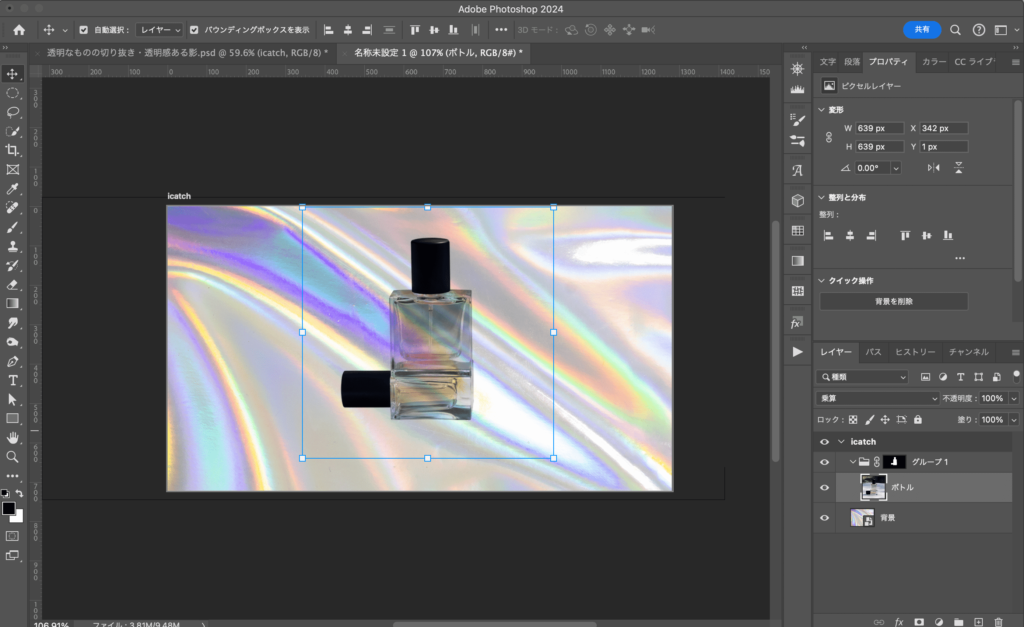
被写体のレイヤーのブレンド条件を調整し明るいところを差し引く。optionを押しスライダーを分割して滑らかな見た目になるようにする
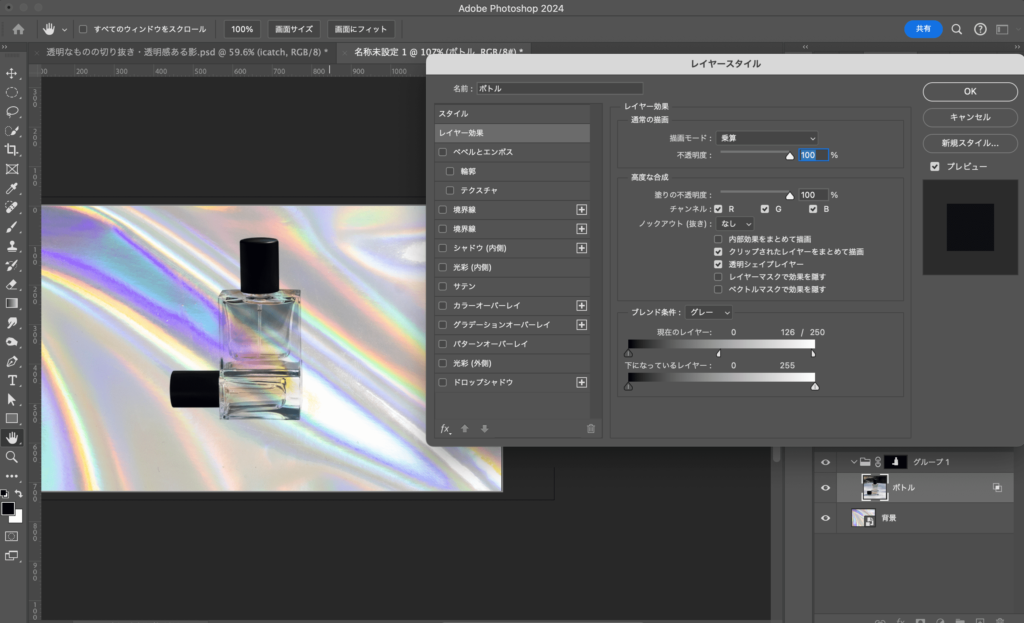
command+Jで被写体のレイヤーを複製。ボトルの縁が消えて見えるので、縁の部分のみ濃く見えるようにする。レイヤーマスクをかけ、縁が濃く見えるように調整
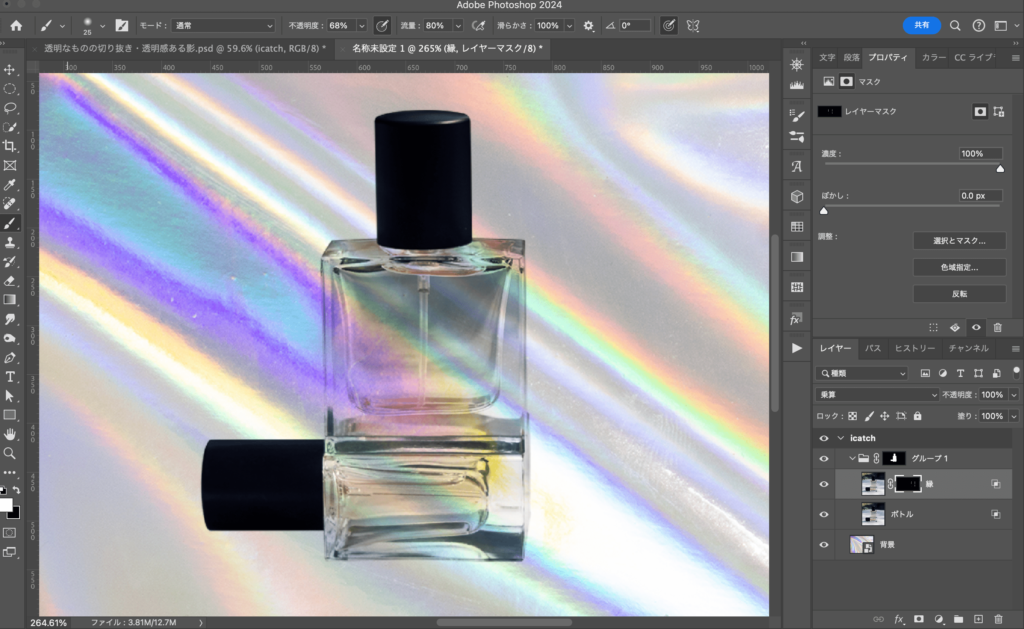
command+Jで被写体のレイヤーを複製し、一番上に。レイヤー上で右クリック→レイヤースタイルを消去。描画モードをスクリーンに。
ブレンド条件のスライダーを調整し暗い部分を差し引いて完成
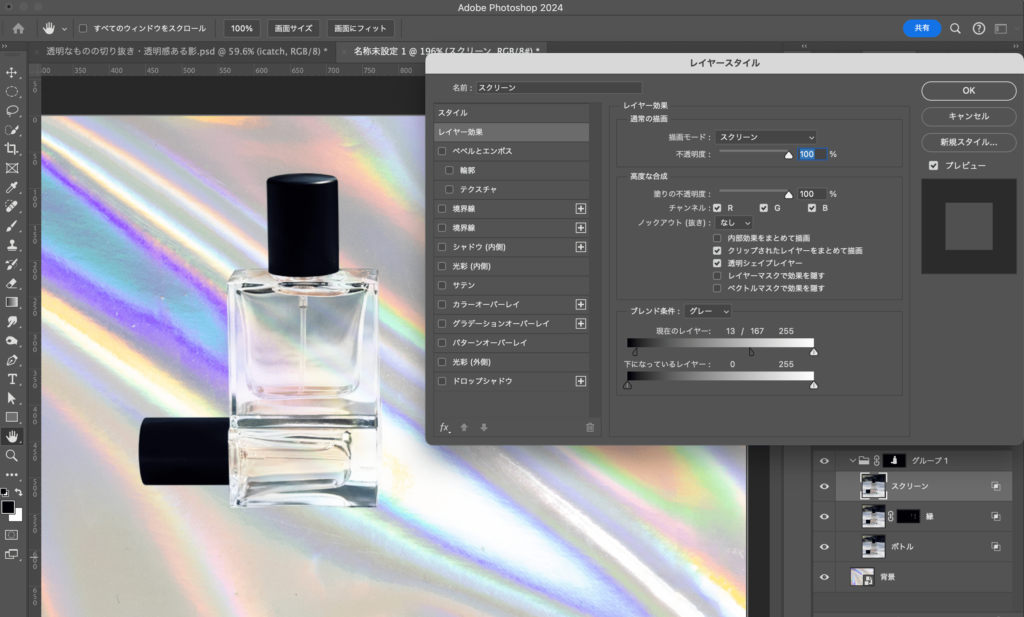
透明感ある影
上記で作ったボトルのグループをcommand+Jで複製→フィルター→スマートフィルター用に変換。編集→変形→垂直方向に反転させ、shiftを押しながら下に移動させていいかんじの位置にもっていく
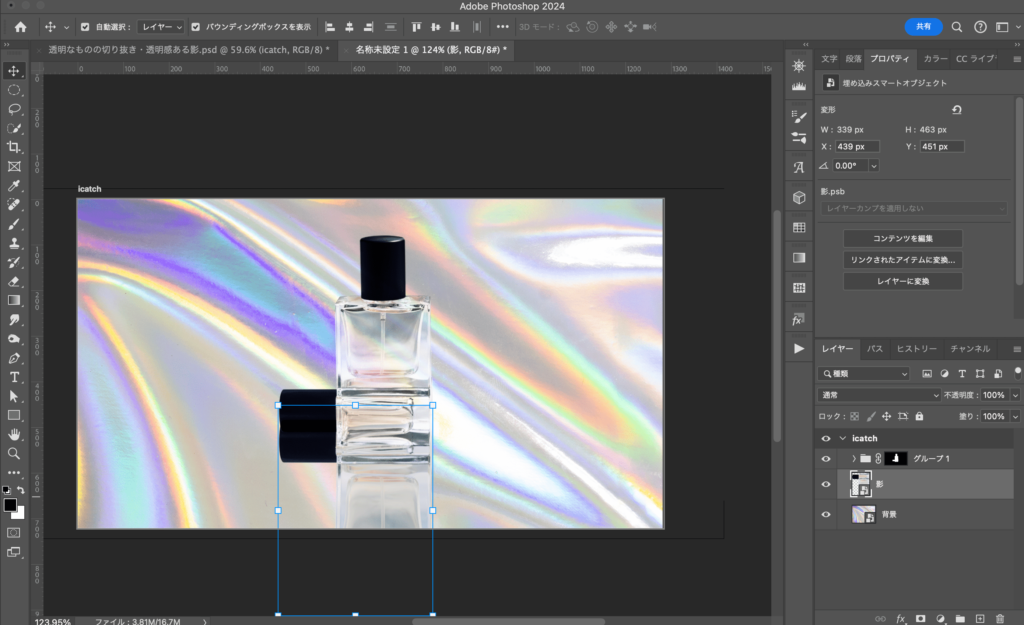
影レイヤーにぼかし→ガウスをかける
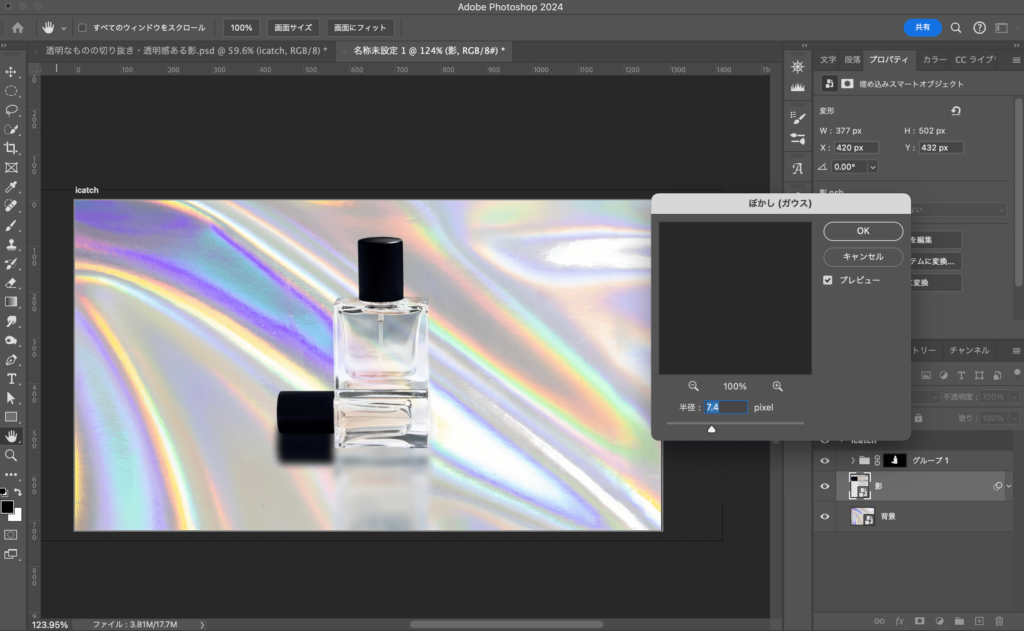
影レイヤーを選択した状態でレイヤーアイコンをクリック→露光量→露光量を0.35程度にし、影レイヤーにクリッピングマスク。影レイヤーは下の方がだんだん透明になるようにマスクをかけておく。必要に応じて影レイヤーの不透明度を調整したり、影が濃すぎる部分をレイヤーマスクで調整したりして完成。
















